Win10系统电脑DNS地址查询方法|win10怎么查询DNS地址
发布时间:2018-09-15 16:18:08 浏览数: 小编:liuquan
许多用户将自己的系统升级为最新的win10旗舰版系统,其为用户带来更便捷的功能,也为用户带来更为优越的体验。但是用户使用时还是会出现这个那个的问题,接下来给大家分享一个在win10上常见的问题:Win10系统电脑DNS地址查询方法,具体操作解决方法如下。
推荐系统:win10 64位家庭版
1、在开始菜单找到并打开“运行”,也可以直接使用 Windows + R 组合快捷键快速打开,然后在打开后面输入 cmd 完成后,点击底部“确定”进入,如图。
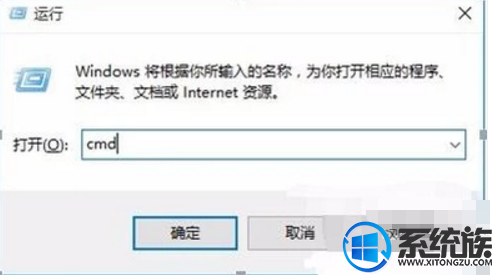
在cmd命令操作界面,输入命令:ipconfig /all(完成后,按回车键运行),在运行结果中找到DNS服务器地址,就可以看到,如下图。
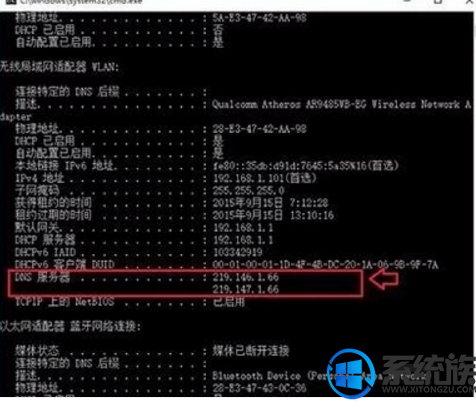
以上内容就是今天小编分享的相关问题的方法教程,希望对大家有所帮助,如果大家有什么系统类别的问题,可以直接跟小编联系交流,关注小编动态,关注“系统族”更多精彩资讯教程免费查阅!
推荐系统:win10 64位家庭版
1、在开始菜单找到并打开“运行”,也可以直接使用 Windows + R 组合快捷键快速打开,然后在打开后面输入 cmd 完成后,点击底部“确定”进入,如图。
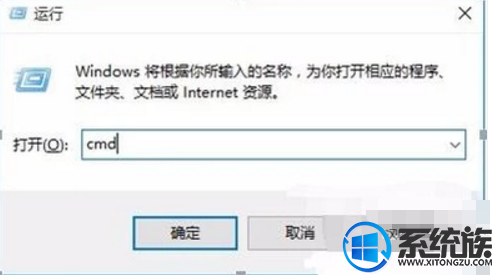
在cmd命令操作界面,输入命令:ipconfig /all(完成后,按回车键运行),在运行结果中找到DNS服务器地址,就可以看到,如下图。
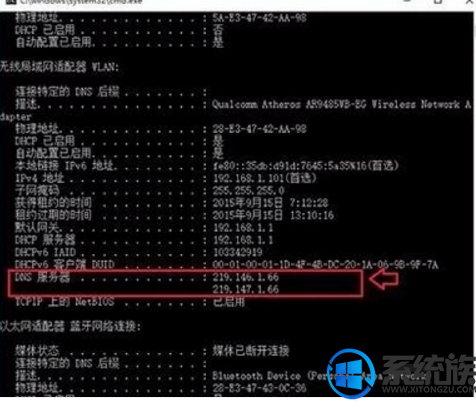
以上内容就是今天小编分享的相关问题的方法教程,希望对大家有所帮助,如果大家有什么系统类别的问题,可以直接跟小编联系交流,关注小编动态,关注“系统族”更多精彩资讯教程免费查阅!



















